当我们在使用秀米编辑器编辑文章的时候,经常会想要将文章设计成图文结合的形式,那么大家知道该怎么插入图片吗?还不太清楚的朋友可以跟着小编一起学习学习哦。
1、首先,打开秀米编辑器,在左边栏中点击进入“我的图库”
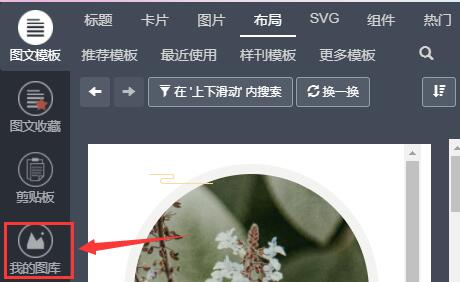
2、然后,在其中点击“上传图片”
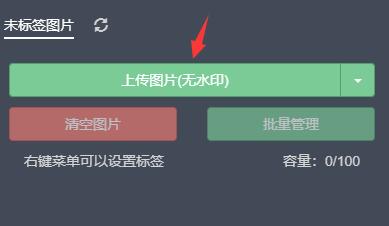
3、接着,在本地文件夹中找到想要使用的图片,点击“打开”
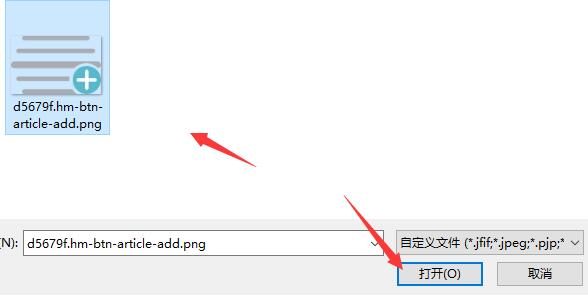
4、我们还可以点击上传图片右边的箭头,选择“导入网络图片”
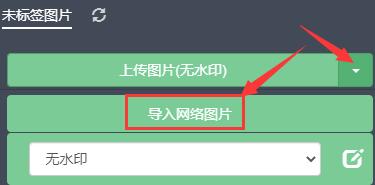
5、然后,输入图片链接并点击“添加”可以导入网络图片。
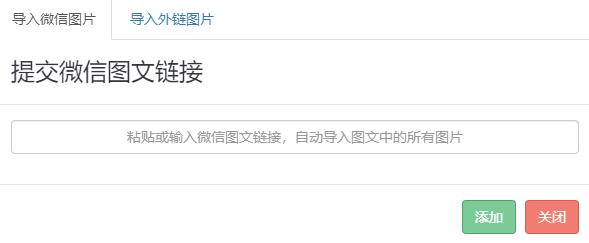
6、上传图片完成后,就会在下方列表中看到上传的图片了。
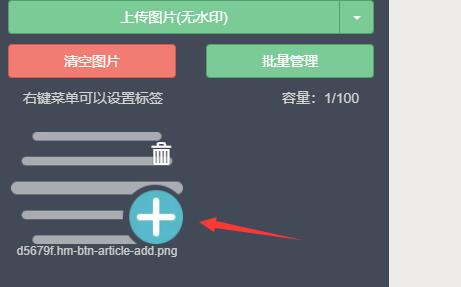
7、鼠标点击我们要使用的图片,就可以插入到文章中了。
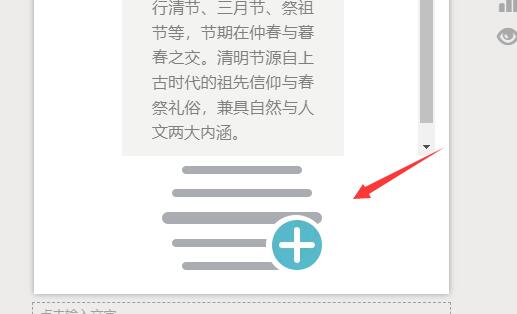
以上就是小编带来的秀米编辑器插入图片的方法,大家学会了吗?希望对大家有用哦。



 植物大战僵尸无尽版
植物大战僵尸无尽版 口袋妖怪绿宝石
口袋妖怪绿宝石 超凡先锋
超凡先锋 途游五子棋
途游五子棋 超级玛丽
超级玛丽 地牢求生
地牢求生 原神
原神 凹凸世界
凹凸世界 热血江湖
热血江湖 王牌战争
王牌战争 荒岛求生
荒岛求生 第五人格
第五人格 香肠派对
香肠派对 问道2手游
问道2手游




























